Windows 7 memiliki jumlah pengaturan yang sangat banyak yang dapat dikonfigurasi untuk menyesuaikan bagaimana Windows beroperasi. Namun, menyesuaikan pengaturan ini bukanlah hal yang mudah untuk dilakukan. Sebagian besar pengaturan harus disesuaikan dengan menggunakan Control Panel, yang berada pada Start => Control Panel.
Meskipun Control Panel adalah jalan terbaik, namun kadang-kadang bisa menjadi sulit untuk digunakan. Untuk sebagian besar pengguna, ketika menggunakan Control Panel, Anda harus membuka jendela yang sangat banyak untuk mengkonfigurasi Windows Anda agar nyaman untuk digunakan. Ini akan sangat menjengkelkan jika Anda sedang mencari pengaturan tertentu yang akan di konfigurasi.
Namun, ada cara lain yang lebih mudah untuk dapat menyesuaikan pengaturan pada Windows 7 komputer Anda, yang memberikan Anda semua pilihan penyesuaian pada satu tempat… Windows 7 God Mode.
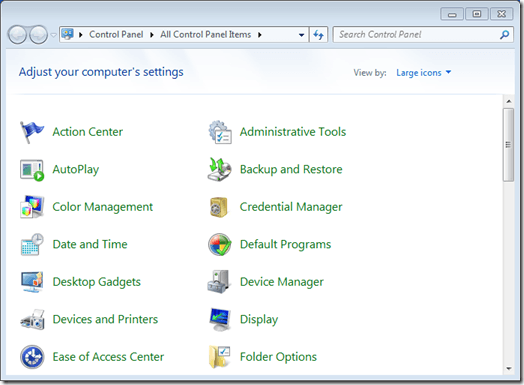
Untuk mendapatkan pengaturan Windows 7 God Mode, Anda harus terlebih dahulu membuat folder baru di desktop Anda. Untuk melakukannya, klik kanan pada desktop untuk membuka Menu sekunder. Dari menu sekunder, pilih New >> Folder. Ini akan membuat folder baru pada desktop Anda yang akan dinamakan sesuatu seperti New folder.
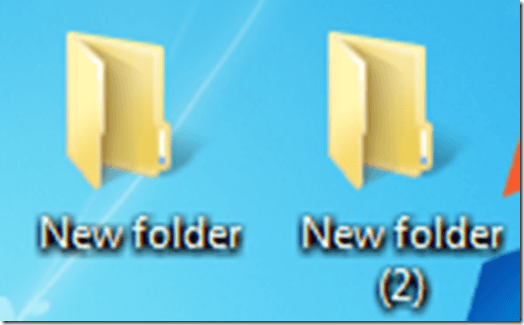
Selanjutnya, Anda perlu mengubah nama folder yang baru saja Anda buat. Klik kanan pada folder dan pilih Properties dari menu drop down. Di bawah tab pertama, General, Anda akan melihat kotak teks dengan nama folder. Ketik kode berikut ke dalam kotak teks untuk mengubah nama folder:
GodMode.{ED7BA470-8E54-465E-825C-99712043E01C}
Setelah Anda selesai, klik tombol OK untuk menutup jendela Properties folder. Sekarang, folder seharusnya telah berubah dari icon default folder kosong ke Control Panel.
![]()
Klik ganda pada ikon God Mode untuk membukanya. Anda akan melihat jendela yang mirip dengan Control Panel, dengan semua pilihan yang ditempatkan dalam format daftar. Ini adalah cara termudah untuk melihat semua penyesuaian yang tersedia pada Windows 7 di satu tempat.
Sekarang, Anda dapat mengkonfigurasi pengaturan tertentu dengan mudah, tanpa harus melalui sekelompok Windows yang berbeda. Ketika Anda mengklik pada sebuah daftar dalam jendela God mode, Anda akan dapat menuju langsung ke penyesuaian.
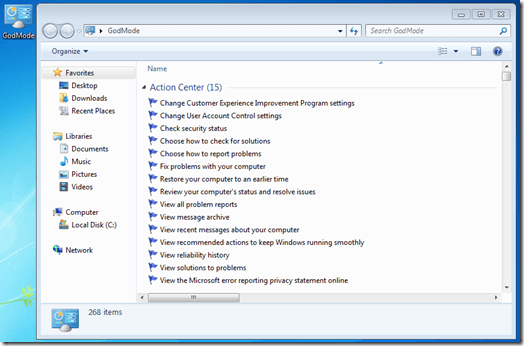
Lihat perbedaan antara God Mode dan Control Panel biasa.
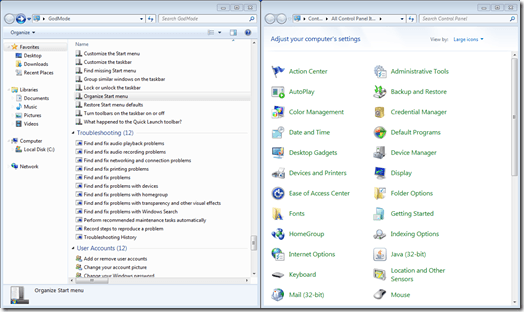
Jika Anda memilih untuk tidak menggunakan God Mode, namun ingin memiliki sebuah folder / link langsung ke Control Panel pada desktop Anda, itu juga dapat dilakukan dengan mudah juga. Klik tombol menu Start, pindah kursor Anda di atas link Control Panel, klik kanan, lalu pilih Show on Desktop dari Menu sekunder.

keliru kurung nya tu saya nyoba gak mau yang begitu, yang bener begini:
GodMode.{ED7BA470-8E54-465E-825C-99712043E01C}
^^
terimakasih sudah mengkoreksi. salam kenal. 😀
hmmm.. ini yang aku cari.. numpang bookmark yee.. maklum awam nih yang beginian..
tHanks tUtorIalnYa sOb,,
seKaliAn mEngamankan yAng pErtamaxXx ni,,
hehe,,